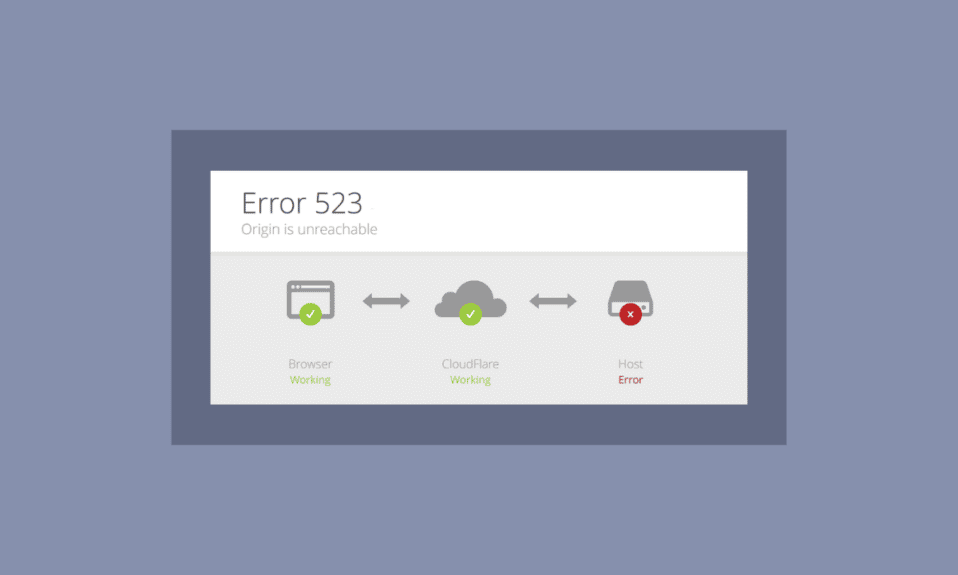
Du kan enkelt kjøpe og selge alle spill på nettet via Origin. Men, som alle apper og spill, fungerer det noen ganger ikke som forventet. Mange brukere står overfor feil 523: Problemet med opprinnelse er uoppnåelig. Det er bare at appen ikke kan kobles til nettet på riktig måte. Feil 523 Opprinnelse oppstår på grunn av serverbrudd, korrupte hurtigbufferfiler osv. Likevel er det mange andre årsaker som forårsaker problemet på Windows-datamaskinen. Hvis du også står overfor dette problemet, vil denne veiledningen hjelpe deg med å fikse Origin er uoppnåelig problem med et sett med enkle og effektive feilsøkingshack. Så fortsett å lese.
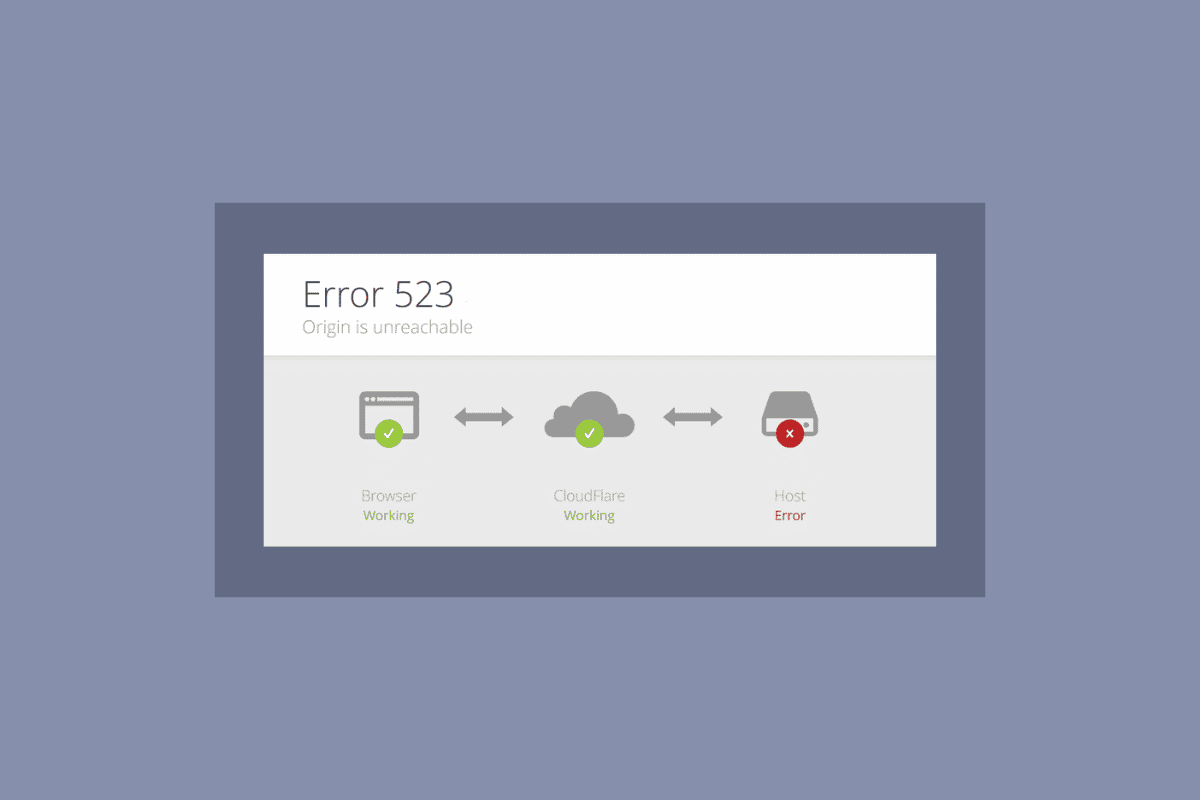
Innholdsfortegnelse
Slik fikser du feil 523: Opprinnelse er ikke tilgjengelig
Som nevnt ovenfor, forårsaker flere problemer feil 523 Origin on Windows-problem. Likevel er noen vanlige årsaker listet opp nedenfor.
- Dette kan skyldes utdaterte operativsystem- og systemdrivere.
- Selv om antivirusprogramvaren er hvitelistet i applikasjonen, er det noen situasjoner der den blokkerer tilgang til systemressurser.
- Dette kan skyldes korrupte Origin-installasjonsfiler eller spillfiler.
- Det kan være en utilstrekkelig eller ustabil nettverkstilkobling.
- Du starter spillet uten administratorrettigheter.
- Dette kan også skyldes virus eller skadelig programvare.
- Noen bakgrunnsprosesser forstyrrer spillet.
- Det kan være proxy-serverforstyrrelser.
- Et utdatert .NET-rammeverk på din PC kan forårsake denne feilen.
Etter å ha analysert flere nettbaserte rapporter og feilsøkingsveiledninger, har vi samlet en liste over noen effektive løsningshack som hjelper deg med å fikse problemet med opprinnelse som ikke kan nås. Følg dem i samme rekkefølge for å oppnå perfekte resultater.
Metode 1: Grunnleggende feilsøkingstrinn
Følgende er noen grunnleggende metoder for å løse feilen.
1A. Start PC-en på nytt
Du kan møte feil 523: Problemet med opprinnelse er uoppnåelig hvis det er noen midlertidige feil på PC-en din. Å starte datamaskinen på nytt kan fikse Origin er uoppnåelig problem, som er et enkelt triks, og her er hvordan du gjør det.
1. Gå til skrivebordet ved å trykke på Windows + D-tastene samtidig.
2. Trykk deretter Alt + F4-tastene samtidig.
3. Velg nå alternativet Start på nytt fra rullegardinmenyen og trykk på Enter-tasten.
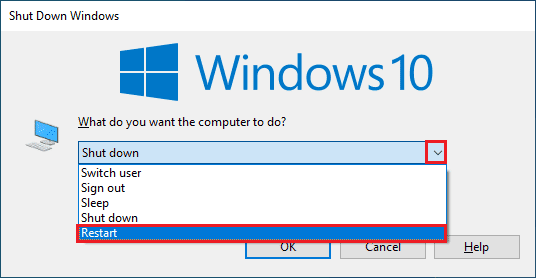
1B. Vent på serveroppetid
Å sjekke serverstatusen til Origin er en ekstra løsning hvis omstart av PC-en ikke hjalp deg med å løse feil 523 Origin-problemet. Du kan besøke den offisielle siden til Neddetektor. Du vil motta en melding som er Brukerrapporter indikerer ingen aktuelle problemer hos Origin hvis du ikke har noen problemer fra serversiden. Hvis du ser en annen melding, må du vente til problemene på serversiden er løst.
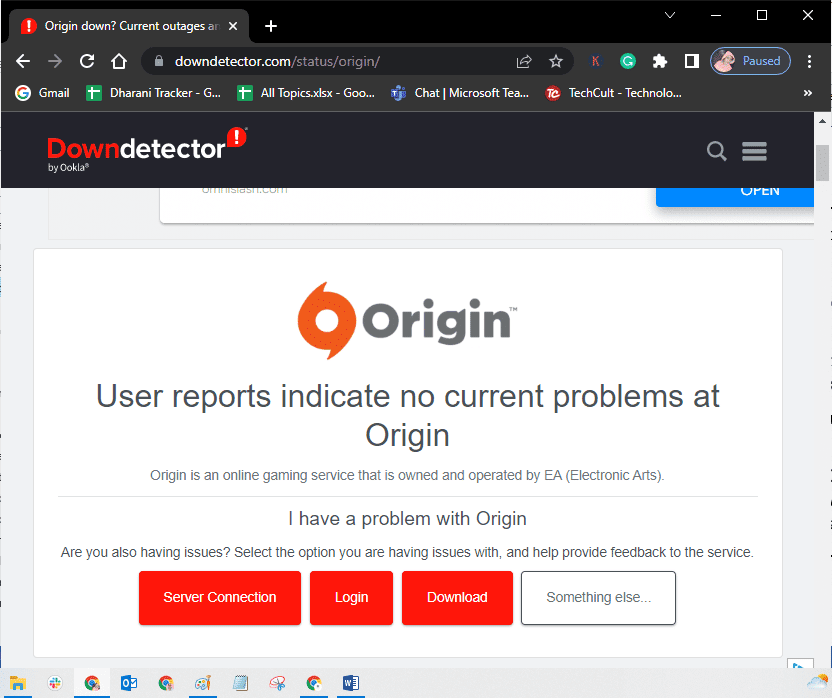
1C. Start opprinnelsesprosessen på nytt
Å starte Origin Process på nytt er en annen løsning for feil 523: Origin er ikke tilgjengelig. Her er hvordan du gjør det.
1. Følg veiledningen vår om hvordan du avslutter oppgaven i Windows 10 for å lukke Origin-oppgaven, som vil være under fanen Prosesser.
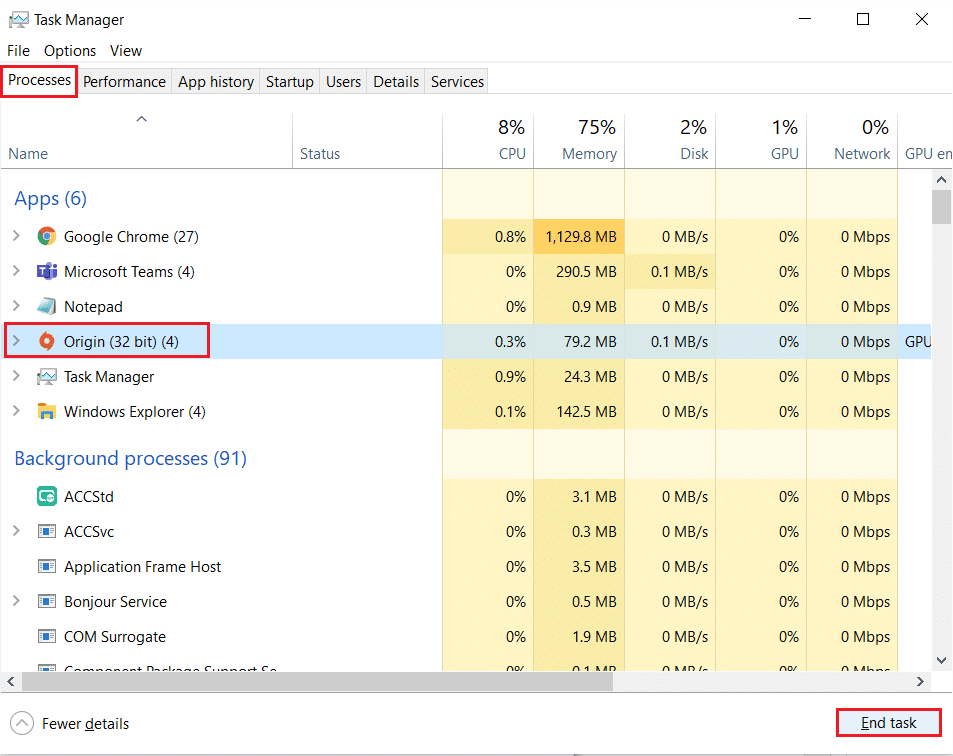
2. Skriv Origin i Windows-søkefeltet og klikk på Åpne.
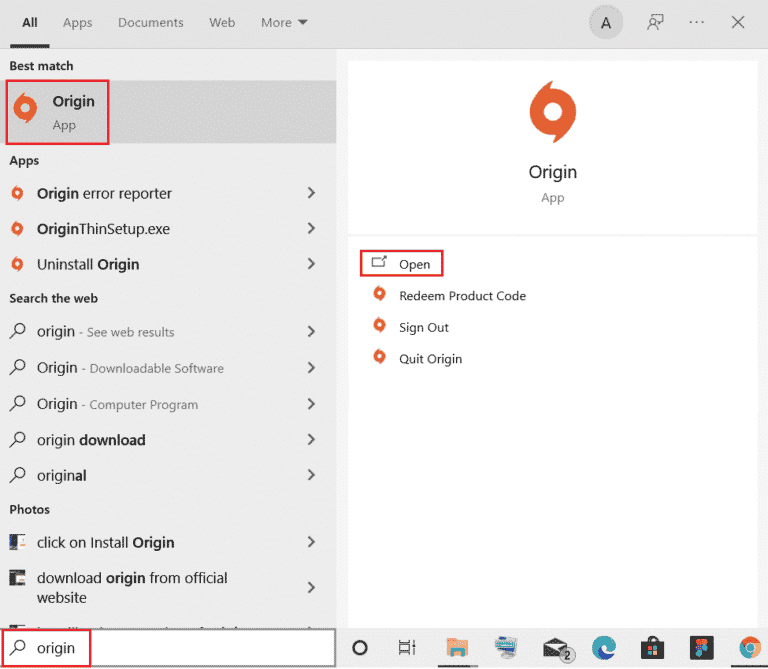
1D. Sørg for stabil nettverkstilkobling
Hvis Internett-tilkoblingen din er ustabil og utilstrekkelig, kan dette forårsake feil 523: Problemet med opprinnelsen er uoppnåelig. Hvis det er forstyrrelser eller hindringer mellom PC-en og ruteren, kan det også forårsake det omtalte problemet. Sjekk nettverkshastigheten til datamaskinen din ved å kjøre en Fartstest.
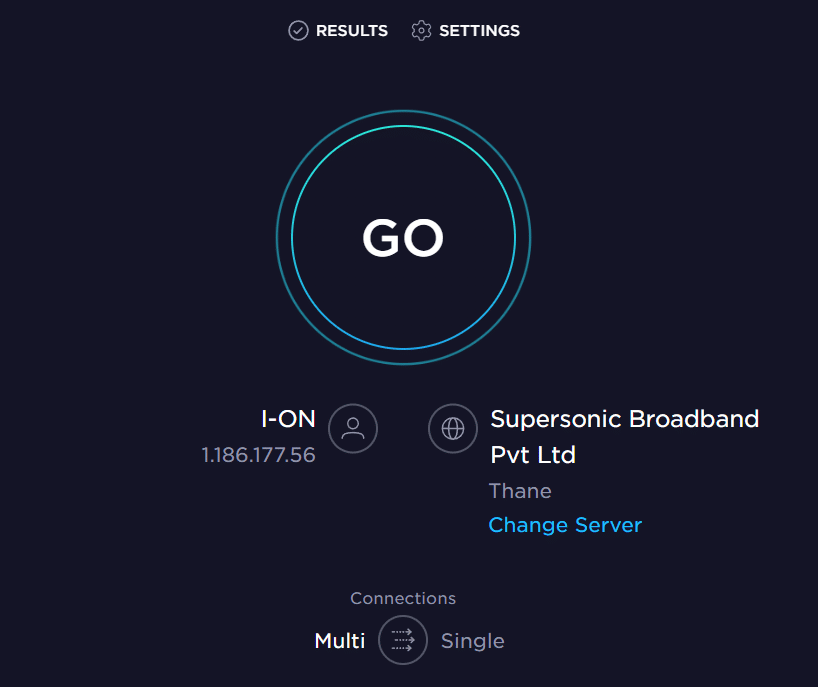
Følg kriteriene nedenfor og sørg for at datamaskinen din tilfredsstiller disse.
- Fjern alle hindringer mellom ruten hvis signalstyrken til nettverket ditt er svært lav.
- Internett-tilkoblingen din kan være treg hvis mange enheter er koblet til samme nettverk, så prøv å unngå det.
- Foretrekk alltid å kjøpe en ruter eller modem verifisert av din ISP (Internet Service Provider).
- Det anbefales ikke å bruke gamle, skadede eller ødelagte kabler. Bytt ut kablene hvis det er nødvendig.
- Sørg for at ledningene til modemet til veggen og ledningene fra modemet til ruteren er ute av forstyrrelser.
Hvis du har problemer med Internett-tilkobling, sjekk veiledningen vår om hvordan du feilsøker nettverkstilkoblingsproblemer på Windows 10 for å feilsøke det samme.
1E. Lukk bakgrunnsapplikasjoner
Det kan være mange programmer som kan kjøre i bakgrunnen. Dette øker bruken av CPU-ressursene og bruker minneplass mye mer enn forventet. Derfor påvirker det systemytelsen og kan også forårsake feil 523: Opprinnelsen er ikke tilgjengelig. Lukk alle prosessene gitt nedenfor som kan forbruke ressursene til datamaskinen din én etter én eller manuelt ved å følge veiledningen vår, Hvordan avslutte oppgaven i Windows 10.
- Cortex
- Nvidia GeForce Experience
- Uplay
- Xbox Windows-appen
- Uenighet
- MSI etterbrenner
- Rivatuner statistikk/server
- Ny skygge
- AMDs Wattman-program
- Fraps
- AB overlegg
- Asus Sonic Radar
- NVIDIA Shadowplay
- AverMedia Stream Engine
- Damp
- Razer Synapse
- OBS
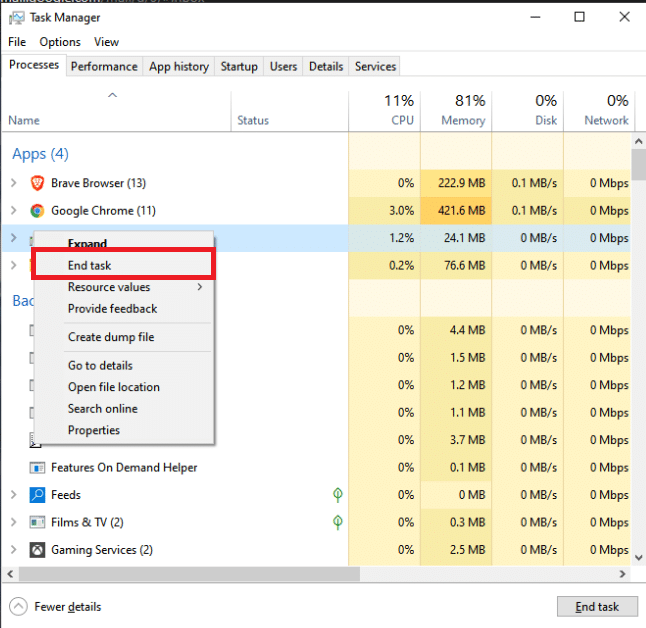
1F. Deaktiver VPN eller proxy (hvis aktuelt)
Du kan møte problemet med Origin er uoppnåelig hvis nettverksinnstillingene på Windows 10 er upassende. Hvis du har en VPN eller bruker proxy-servere på PC-en din, les artikkelen vår om Hvordan deaktiverer VPN og proxy på Windows 10 og implementer deretter trinnene som instruert i denne veiledningen.
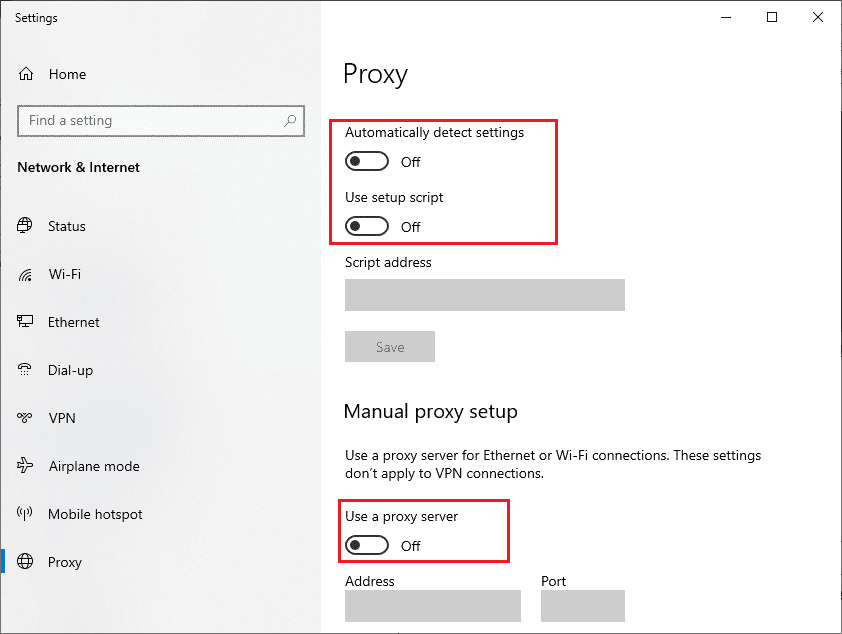
1G. Oppdater Windows
Hvis noen feil på datamaskinen din bidrar til feil 523: Origin er utilgjengelig, kan du fikse det ved å oppdatere operativsystemet. Hvis du er ny til å oppdatere din Windows 10 PC, følg trinnene gitt i denne artikkelen Hvordan laste ned og installere den siste oppdateringen for Windows 10 og følg trinnene gitt der.
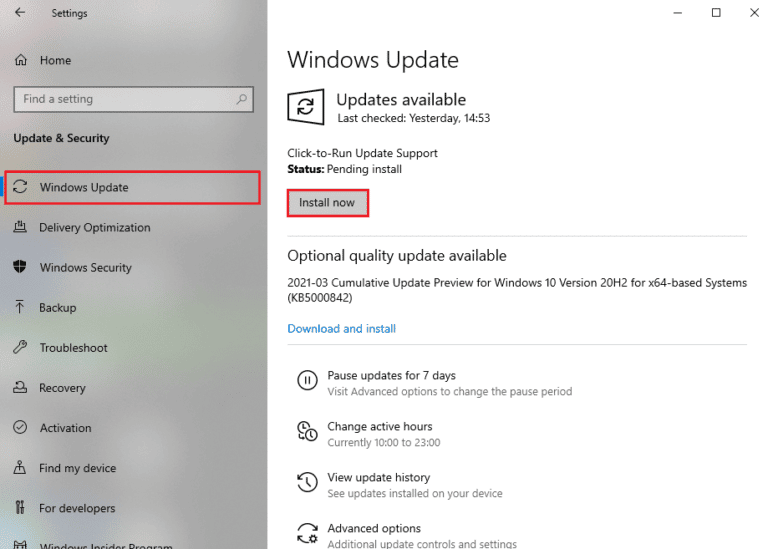
1H. Oppdater nettverksdrivere
Alle nettverksdriverne på PC-en din må være kompatible og ha den nyeste versjonen, slik at du kan bruke Origin-appen uten problemer. Hvis PC-en din bruker utdaterte drivere, må du oppdatere dem for å fikse eventuelle problemer som det vi diskuterer nå. Du kan gjøre denne oppgaven enten manuelt eller ved å bruke tredjepartsprogramvare.
Sjekk guiden vår om hvordan du oppdaterer nettverksadapterdrivere på Windows 10 for å oppdatere alle driverne manuelt og sjekk om du kan bruke Origin online-innstillinger uten problemer.
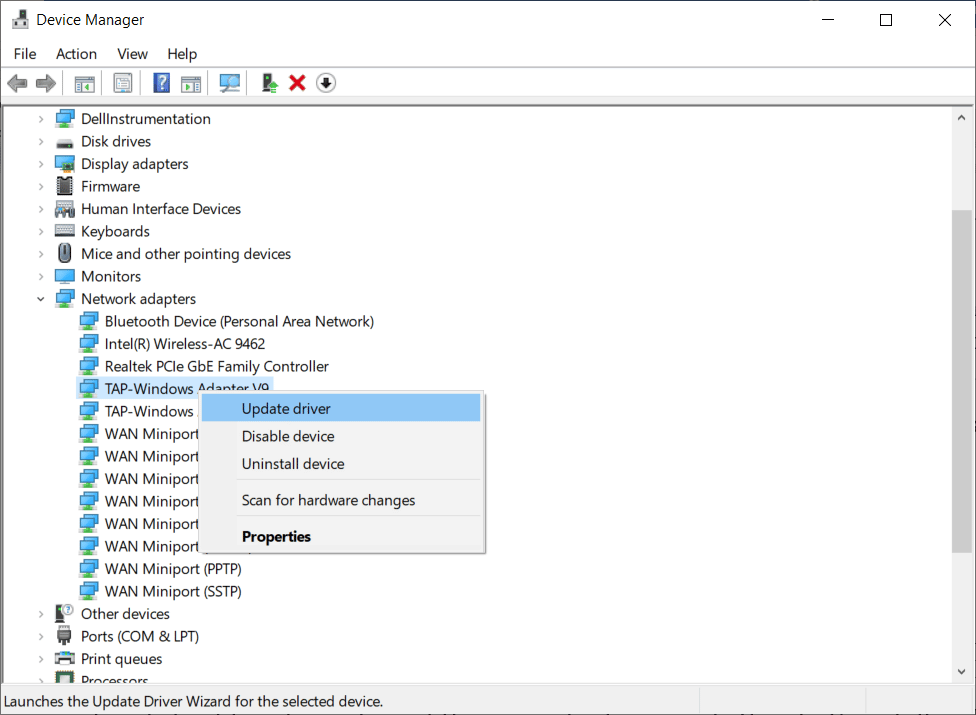
1I. Tilbakestill nettverksdrivere
Hvis den gjeldende versjonen av nettverksdriverne ikke er kompatibel med spillet ditt, nytter det ikke å oppdatere eller installere dem på nytt. Alt du trenger å gjøre er å rulle tilbake driverne til forrige versjon ved å følge guiden vår, Slik ruller du tilbake drivere på Windows 10.
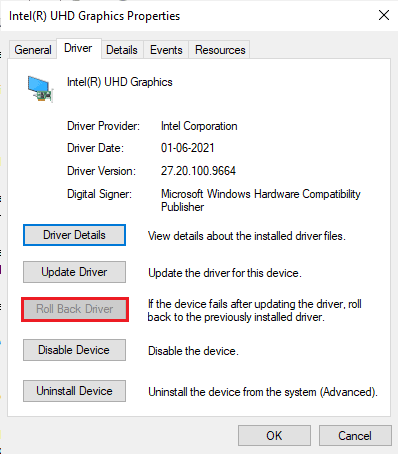
1J. Installer nettverksdrivere på nytt
Når du fortsatt møter feil 523 Origin etter oppdatering eller tilbakestilling av nettverksdrivere, installer enhetsdrivere på nytt for å fikse eventuelle inkompatibilitetsproblemer. Det er så mange metoder for å installere drivere på nytt på Windows. Likevel, hvis du er forvirret om hvordan du implementerer det samme, sjekk veiledningen vår om hvordan du avinstallerer og installerer drivere på nytt på Windows 10 og implementerer det samme.

1K. Kjør Malware Scan
Flere Microsoft-eksperter foreslår å skanne en PC vil hjelpe deg å holde datamaskinen fri for trusler. Hvis det er inntrenging av virus eller skadelig programvare på PC-en din, kan du ikke bruke eksterne og interne maskinvareenheter. Derfor anbefales du å skanne datamaskinen din som instruert i vår guide, Hvordan kjører jeg en virusskanning på datamaskinen min?
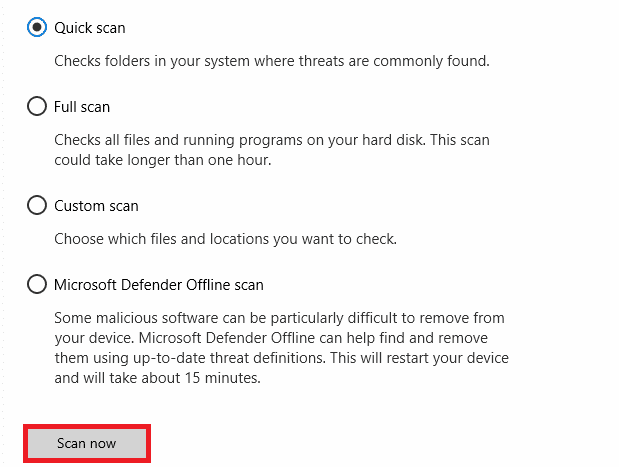
Hvis du vil fjerne skadelig programvare på datamaskinen din, kan du også sjekke veiledningen vår om hvordan du fjerner skadelig programvare fra PC-en din i Windows 10.
1L. Tilbakestill Internett-tilkobling
Til tross for alle løsningene ovenfor, prøv å tilbakestille nettverksinnstillingene hvis ingen av metodene har hjulpet deg med å fikse feil 523: Opprinnelse er ikke tilgjengelig. For å gjøre det, følg guiden vår om hvordan du tilbakestiller nettverksinnstillinger på Windows 10
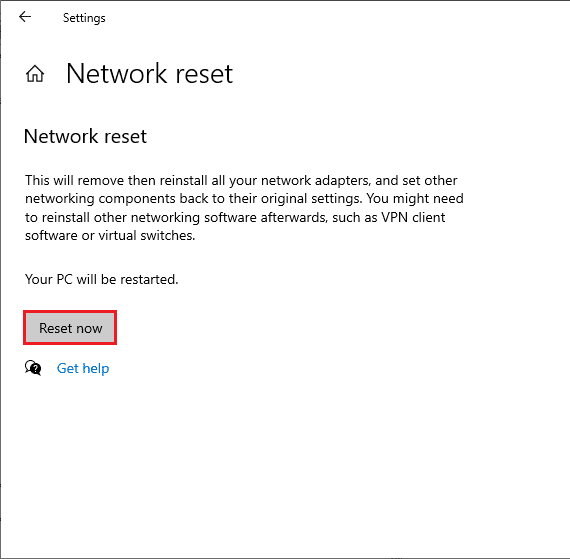
Metode 2: Kjør Origin med administratorrettigheter
Tilgang til noen få filer og tjenester krever administrative rettigheter i Origin. Du kan få feil 523 Origin hvis du ikke har de nødvendige administrative rettighetene. Følg trinnene nedenfor for å kjøre Origin som administrator.
1. Høyreklikk på Origin Desktop-snarveien og velg Egenskaper.
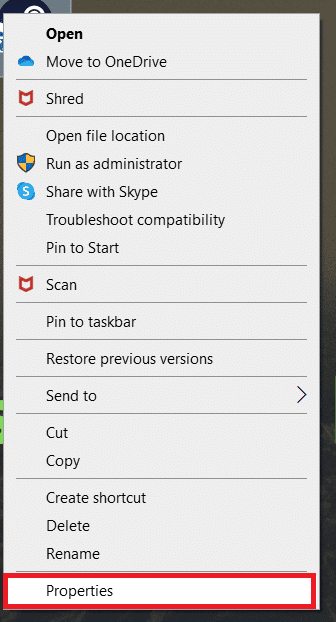
2. Bytt til Kompatibilitet-fanen og merk av for Kjør dette programmet som administrator.
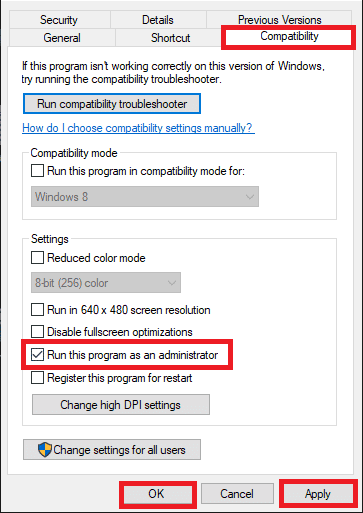
3. Klikk på Bruk > OK.
Metode 3: Tøm Origin Cache-filer
Følg trinnene nedenfor for å slette de midlertidige hurtigbufferfilene til Origin, som vil hjelpe deg med å fikse Origin er uoppnåelig problem.
1. Trykk på Windows-tasten, skriv inn %appdata%, og klikk på Åpne for å åpne AppData Roaming-mappen.
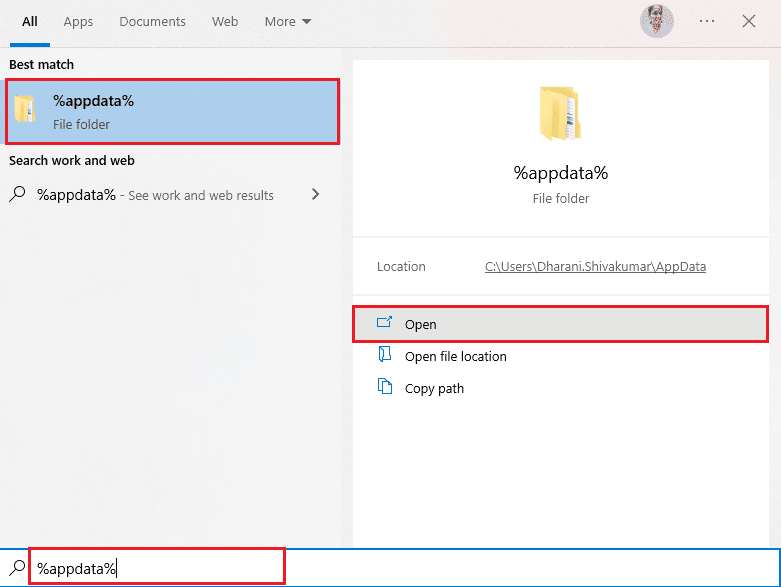
2. Høyreklikk på Origin-mappen og velg alternativet Slett.
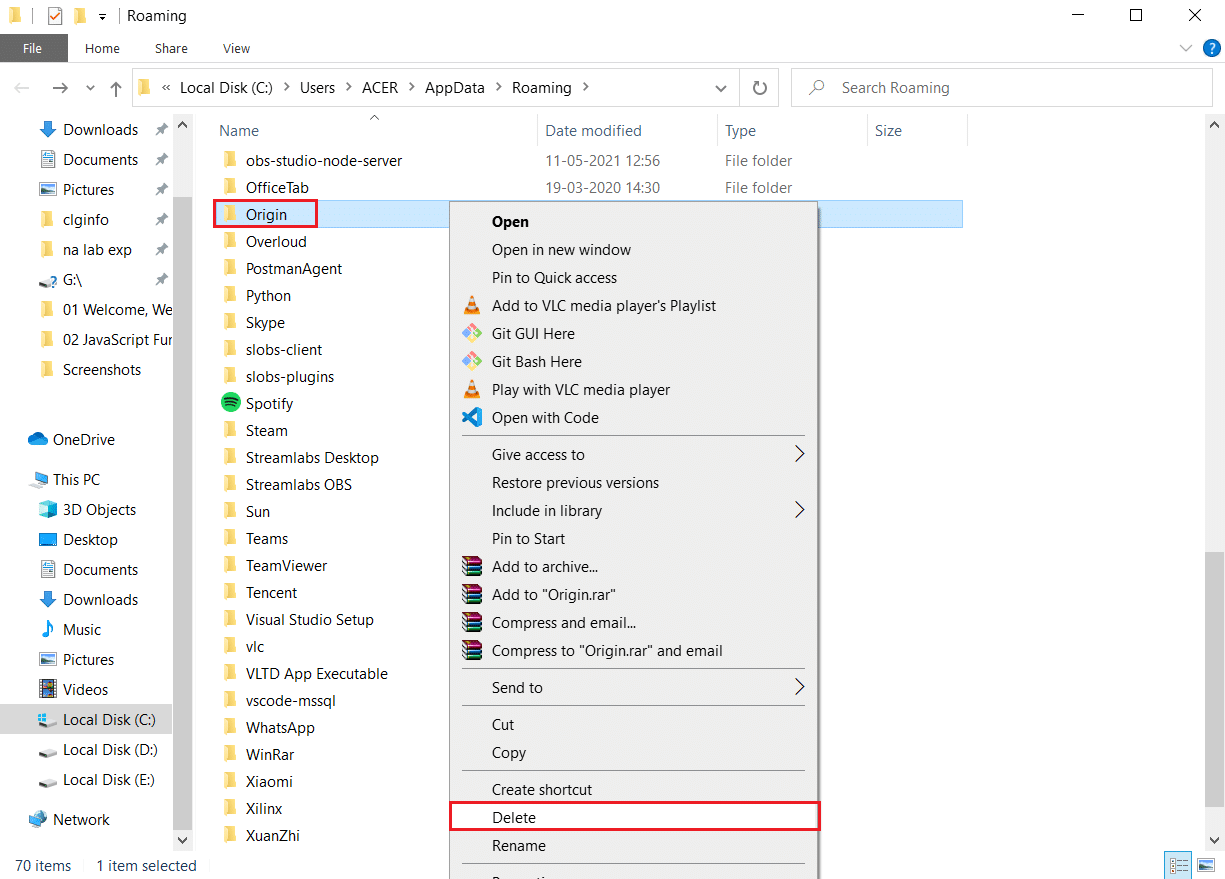
3. Skriv inn %programdata% i Windows-søkefeltet og klikk på Åpne for å gå til ProgramData-mappen.
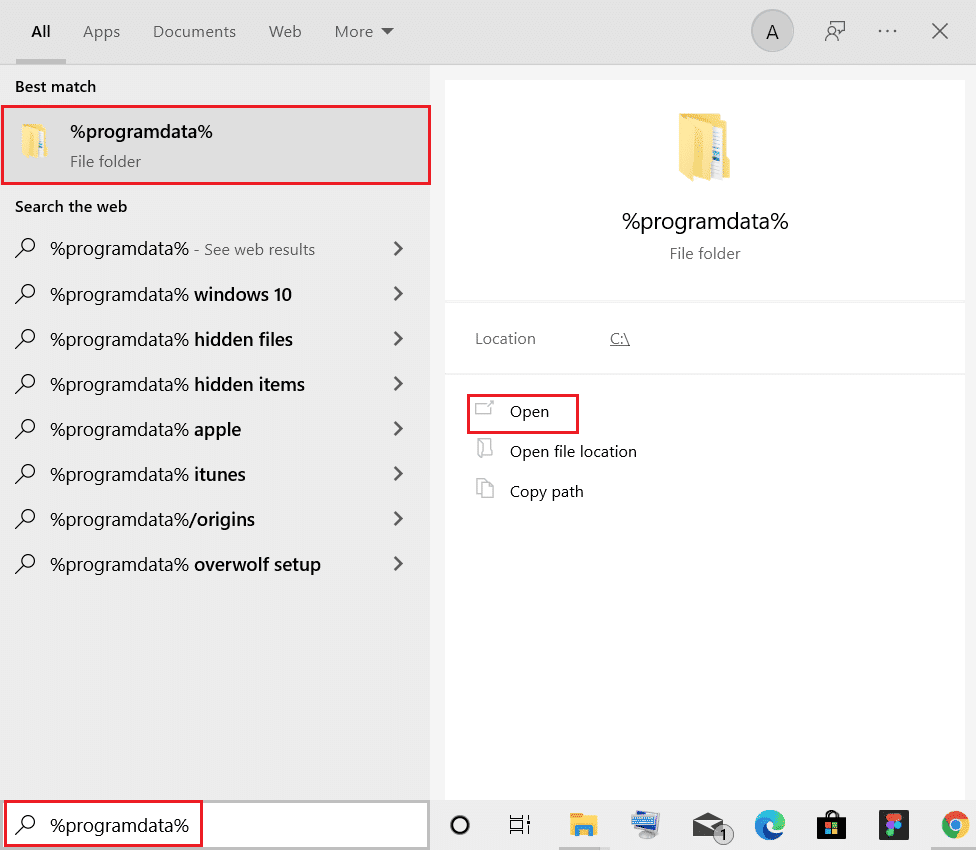
4. Finn deretter Origin-mappen og slett alle filene bortsett fra LocalContent-mappen, som inneholder alle spilldataene.
5. Til slutt starter du PC-en på nytt og kontrollerer om problemet er løst.
Metode 4: Tweak Origin In-game Settings
Hvis du fortsatt står overfor feil 523: Origin er uoppnåelig, prøv å finjustere innstillingene i spillet, og her er trinnene for å gjøre det.
1. Trykk på Windows-tasten, skriv Origin, og klikk på Åpne.
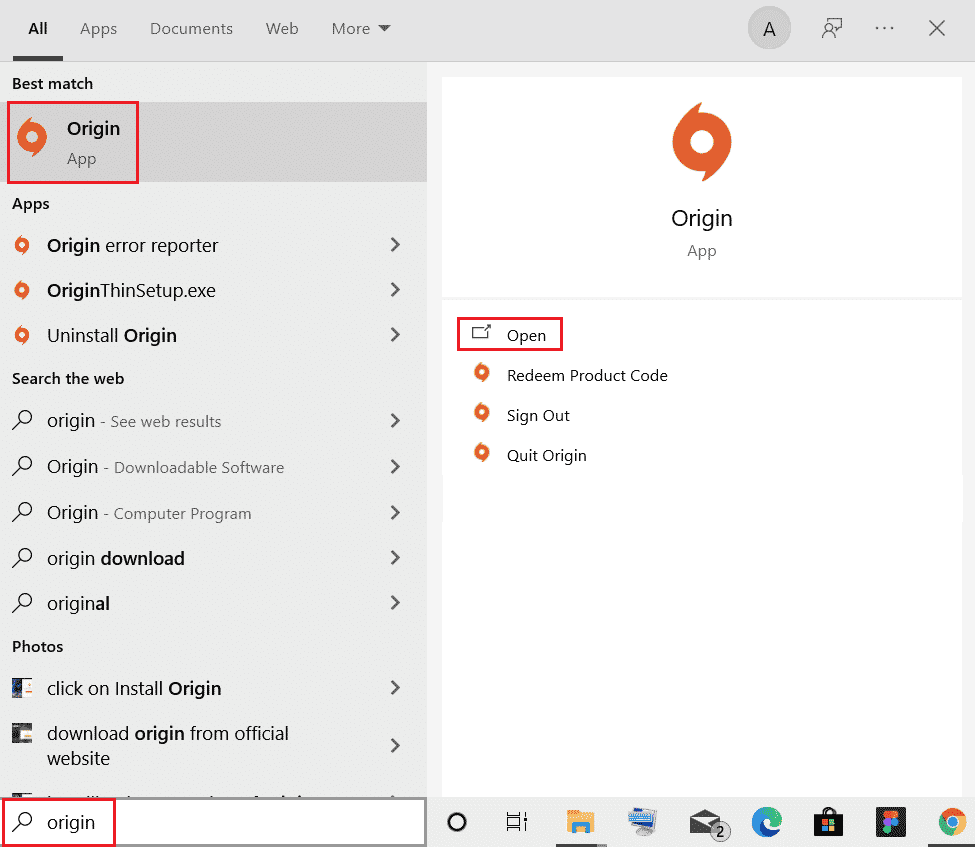
2. Skriv inn legitimasjonen og logg på EA-kontoen.
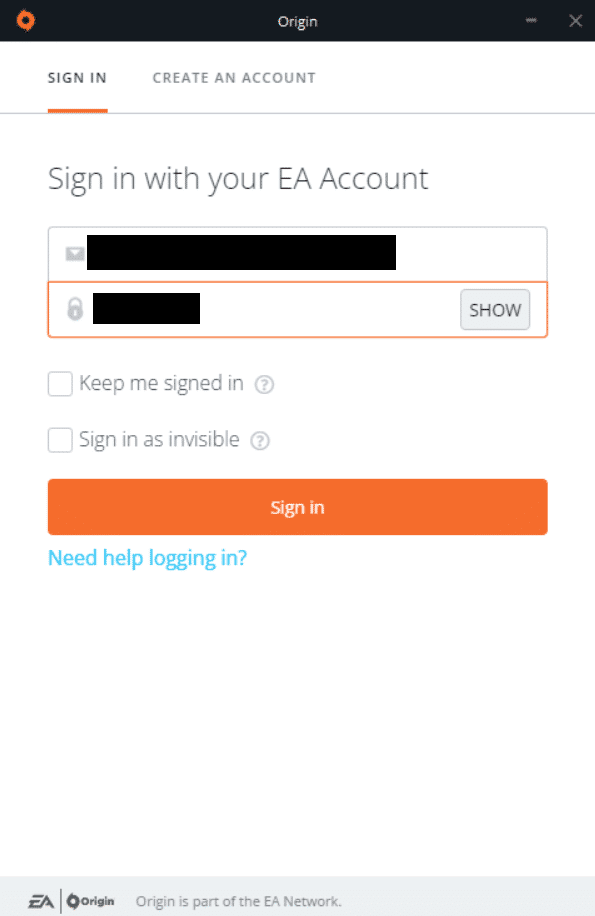
3. Klikk på Origin-menyen øverst til venstre.
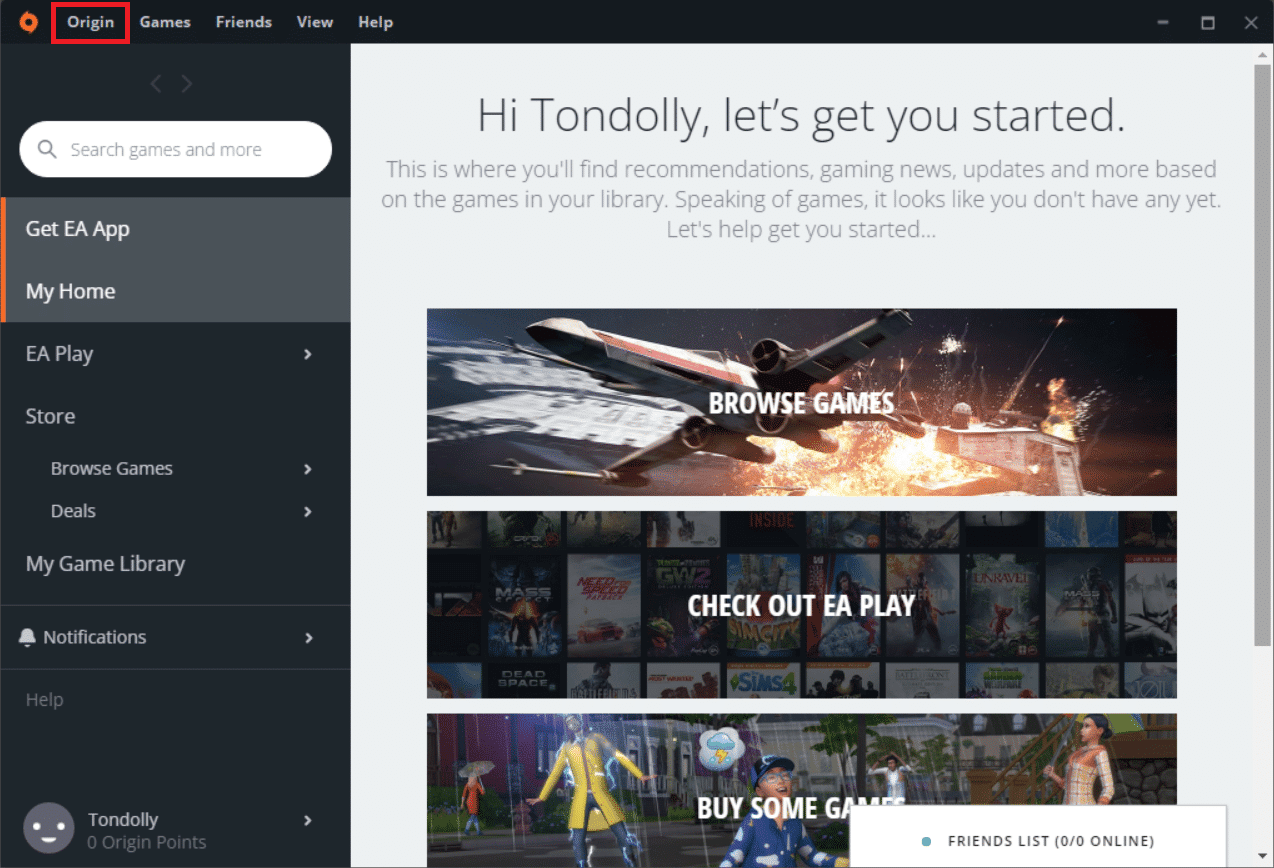
4. Velg Applikasjonsinnstillinger fra rullegardinmenyen.
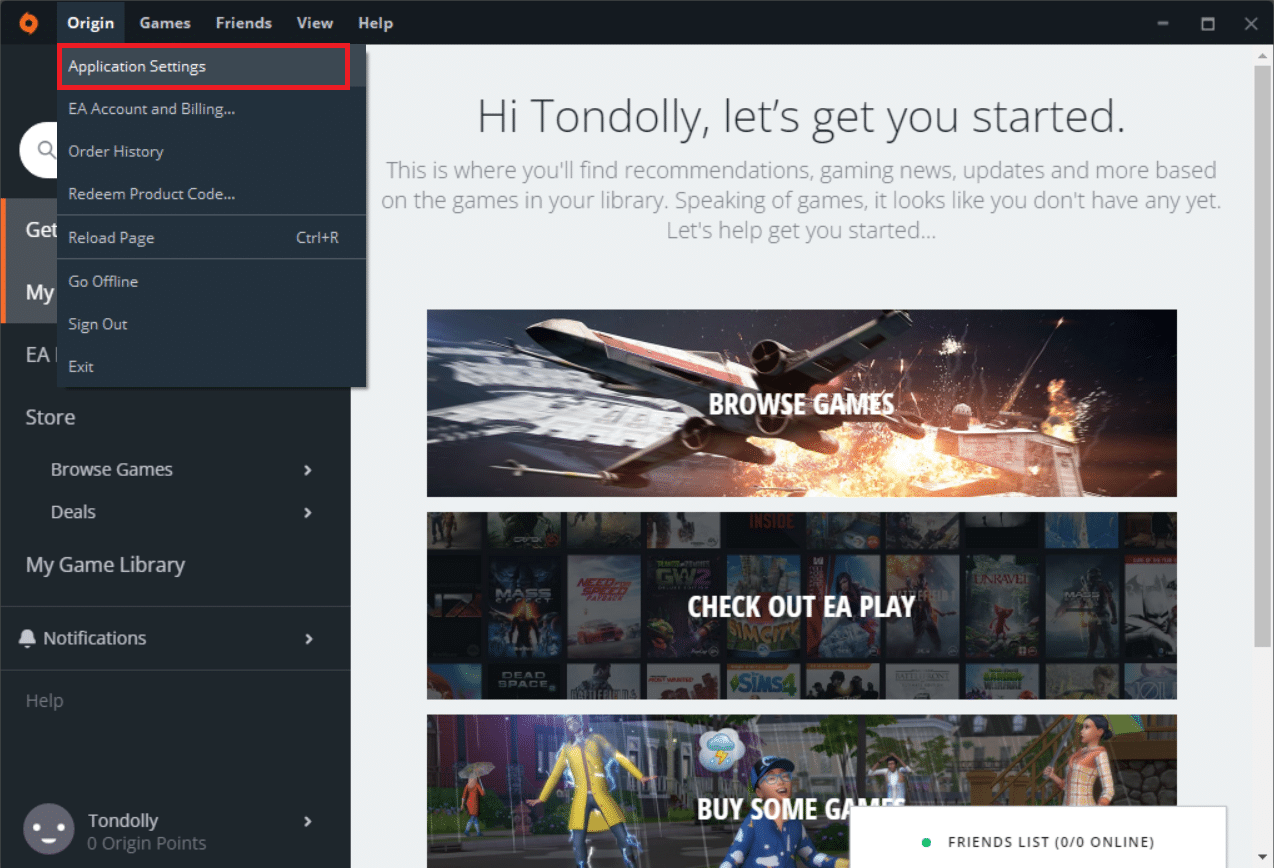
5. Slå nå på bryteren for Enable Origin In-Game under ORIGIN IN-GAME.
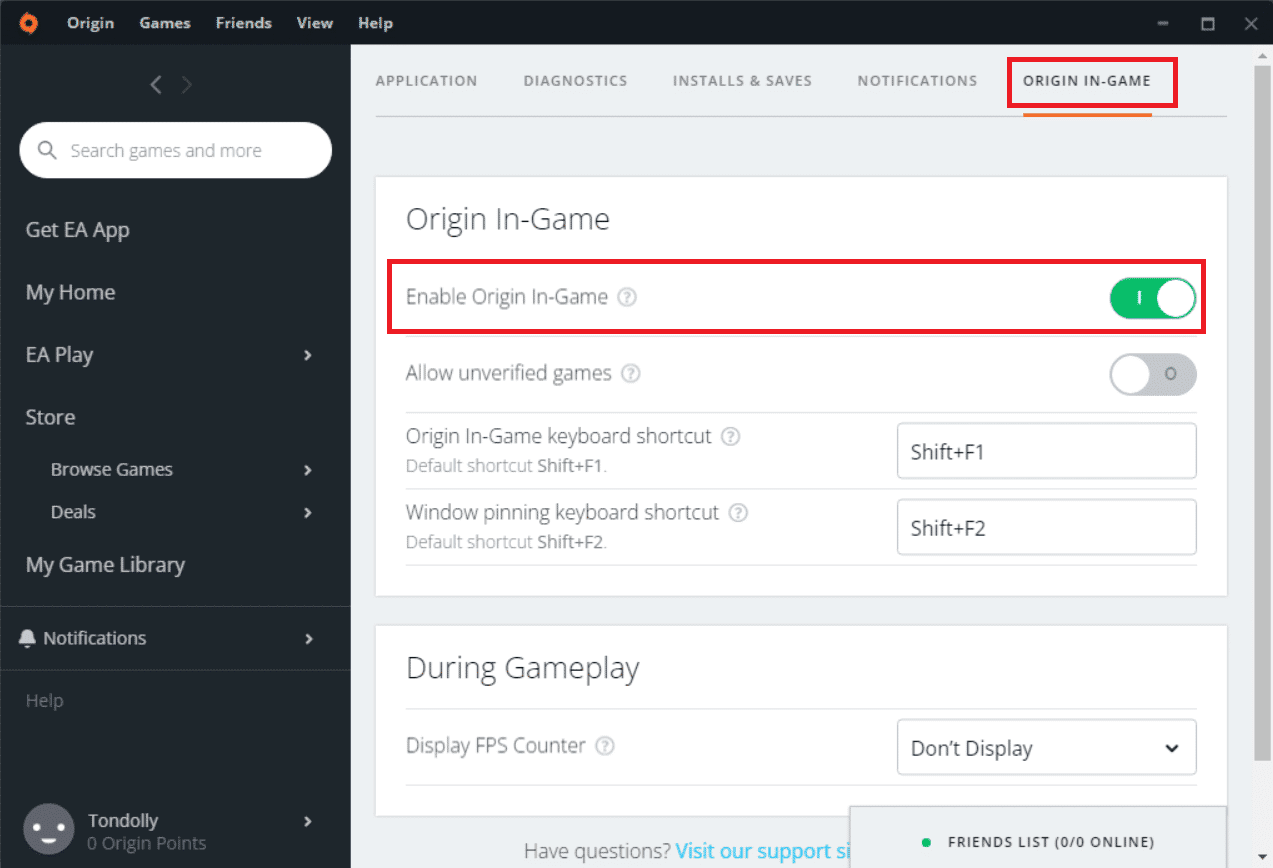
Metode 5: Bytt til Origin Client Beta
Hvis justering av innstillingene i spillet ikke løste Origin er uoppnåelig, prøv å bytte til Origin-klienten Beta. Her er fremgangsmåten for å gjøre det.
1. Start Origin som gjort tidligere.
2. Klikk på Opprinnelse > Applikasjonsinnstillinger.
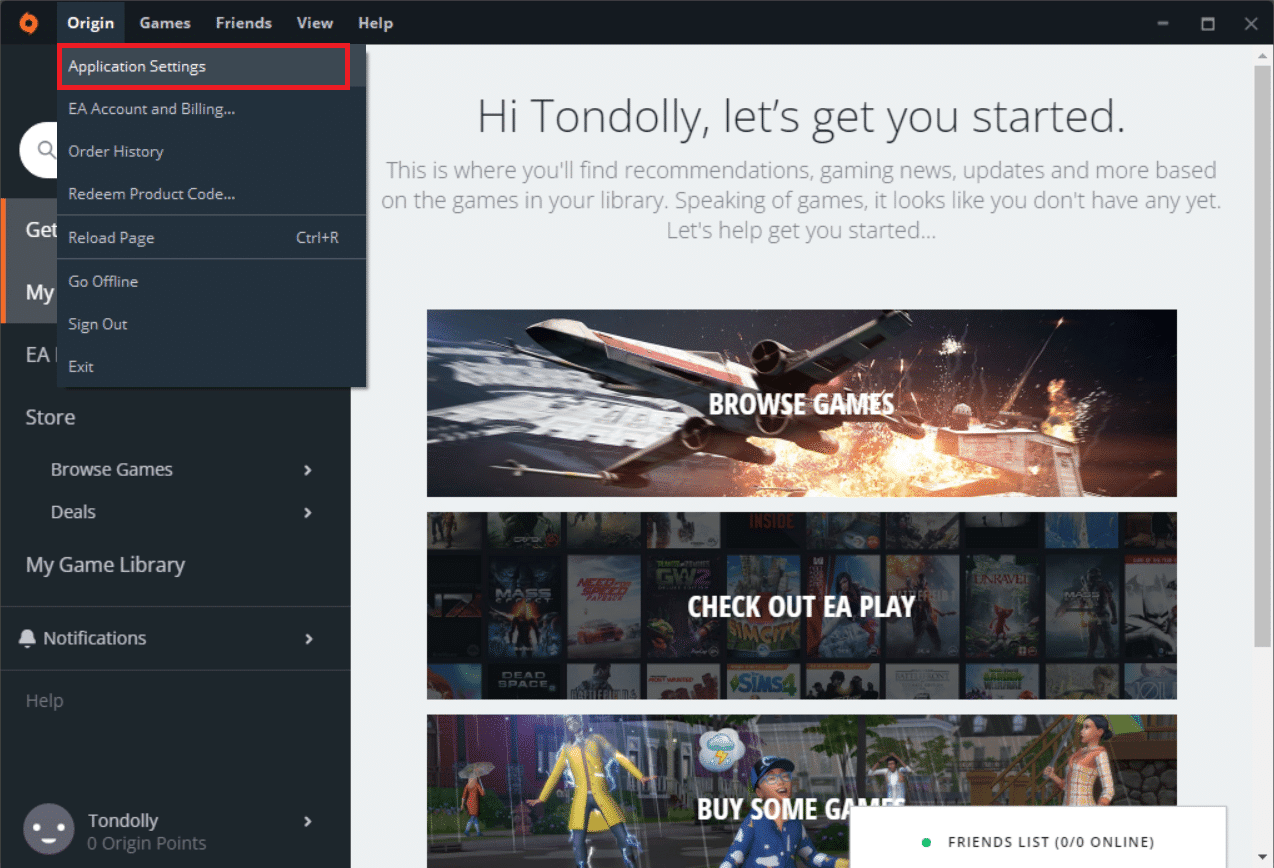
3. Naviger til kategorien Applikasjon.
4. Slå på bryteren for Delta i Origin-klientbetas under Klientoppdateringer.
5. Start Origin-klienten på nytt etter at du har byttet til betaversjonen og se om problemet er løst.
Metode 6: Oppdater .NET Framework
.NET-rammeverket i Windows 10-datamaskinen er avgjørende for uavbrutt service av moderne apper og spill. Mange apper og spill har en automatisk oppdateringsfunksjon for .NET-rammeverket; dermed vil den bli oppdatert automatisk når en oppdatering er tilgjengelig. I et annet tilfelle, hvis en oppdatering ber om på PC-en din, kan du manuelt installere den nyeste versjonen av .NET-rammeverket, som diskutert i vår guide, Hvordan installere Microsoft .NET Framework 3.5
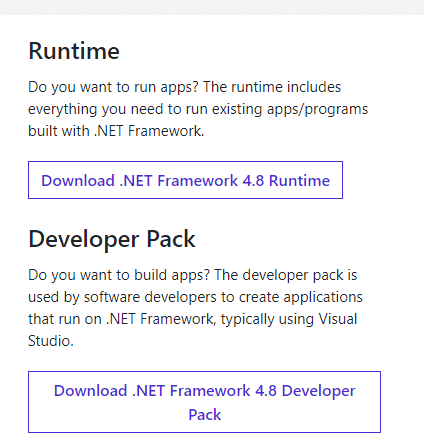
Metode 7: Legg til ekskludering i brannmur
Hvis Windows-brannmuren ikke forårsaker konflikt med Origin, blokkerer antivirusprogramvaren på systemet sannsynligvis Origin eller omvendt. Du kan legge til en ekskludering for Origin for å fikse Feil 523: Origin er ikke tilgjengelig.
Alternativ I: Gjennom Windows Security
1. Trykk på Windows-tasten, skriv virus- og trusselbeskyttelse og klikk på Åpne.
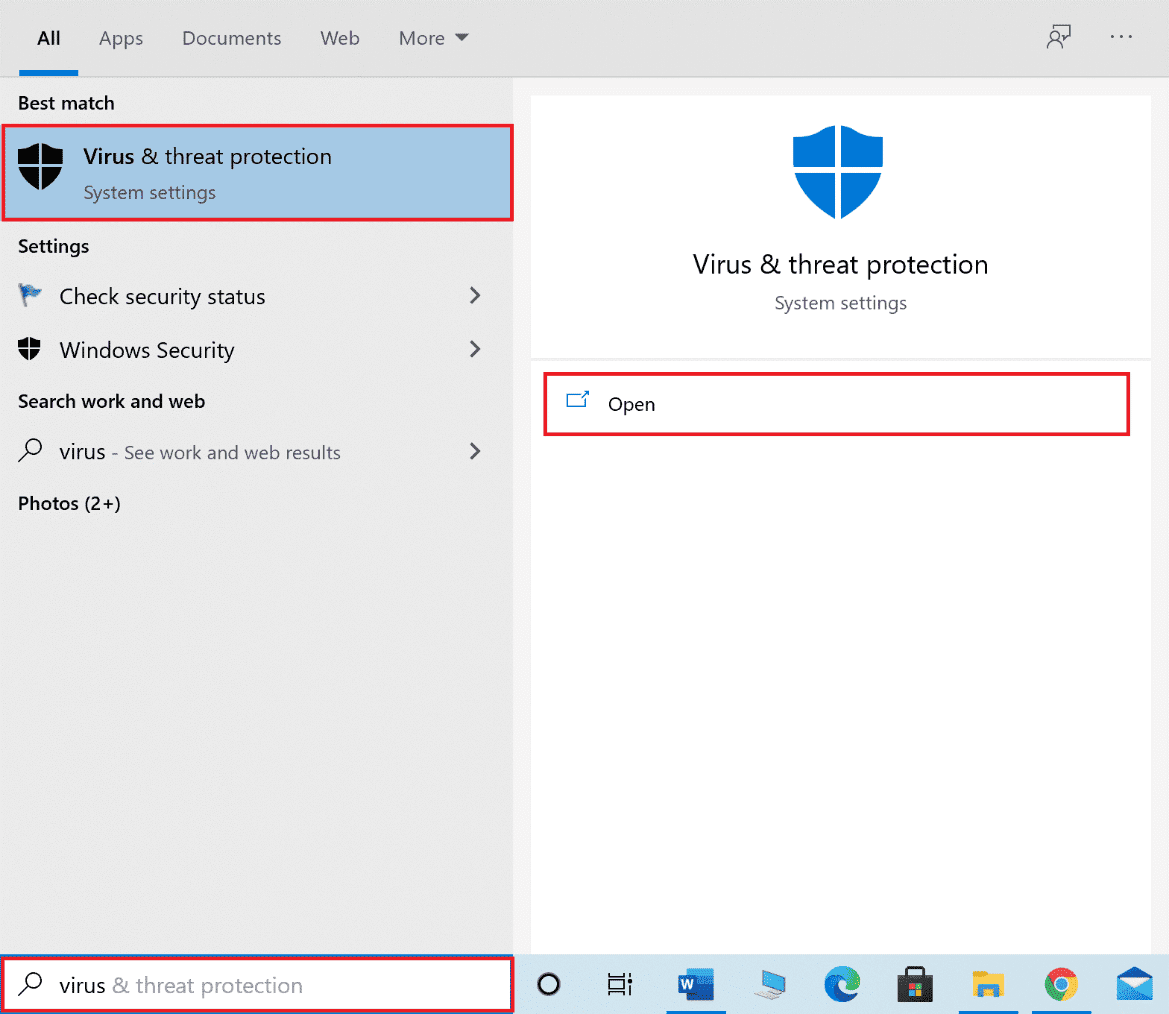
2. Klikk på Administrer innstillinger.
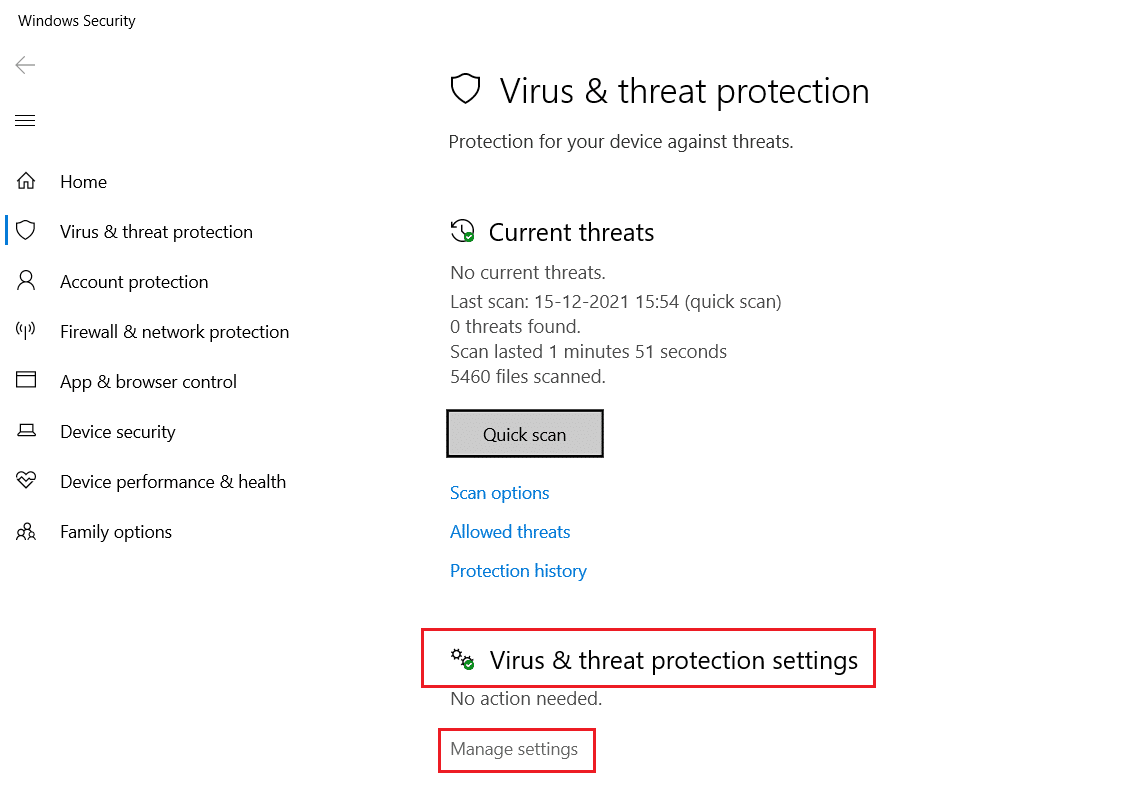
3. Klikk deretter på Legg til eller fjern ekskluderinger.
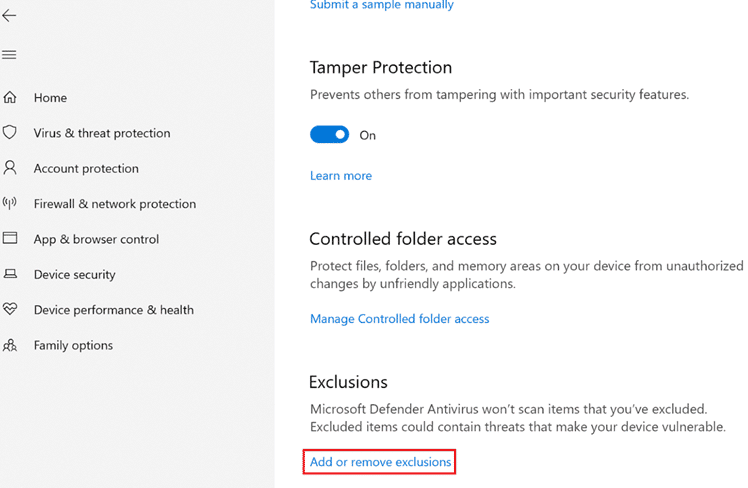
4. I kategorien Ekskluderinger velger du alternativet Legg til en ekskludering og klikker på Fil.
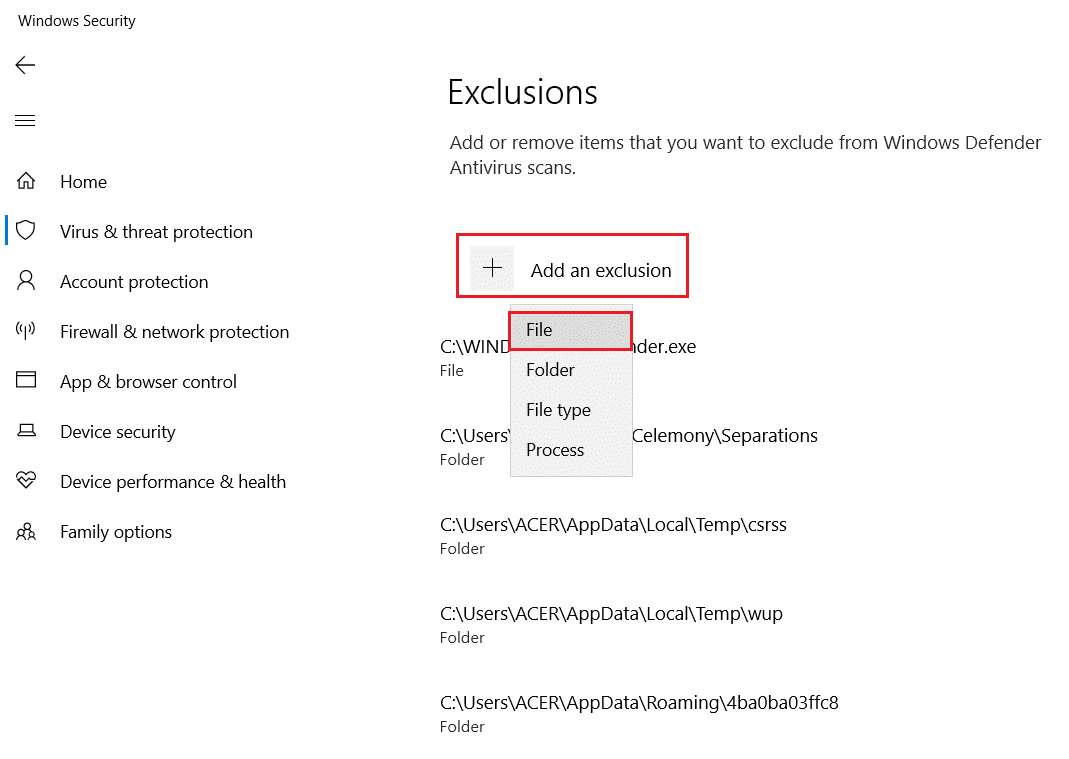
5. Naviger nå til filkatalogen der du har installert programmet og velg Origin-filen.
6. Vent til verktøyet legges til sikkerhetspakken, og du er klar til å bruke Origin uten problemer!
Alternativ II: Gjennom tredjeparts antivirus
Merk: Vi har vist fremgangsmåten for Avast Free Antivirus som et eksempel. Følg trinnene i henhold til antivirusprogrammet ditt.
1. Start Avast Antivirus og klikk på menyalternativet øverst til høyre, som uthevet.

2. Her klikker du på Innstillinger.
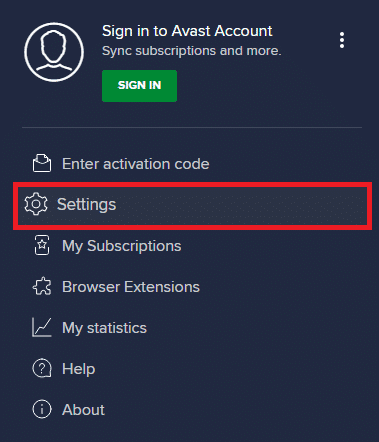
3. I Generelt-menyen går du til Blokkerte og tillatte apper.
4. Klikk på TILLAT APP under Liste over tillatte apper.
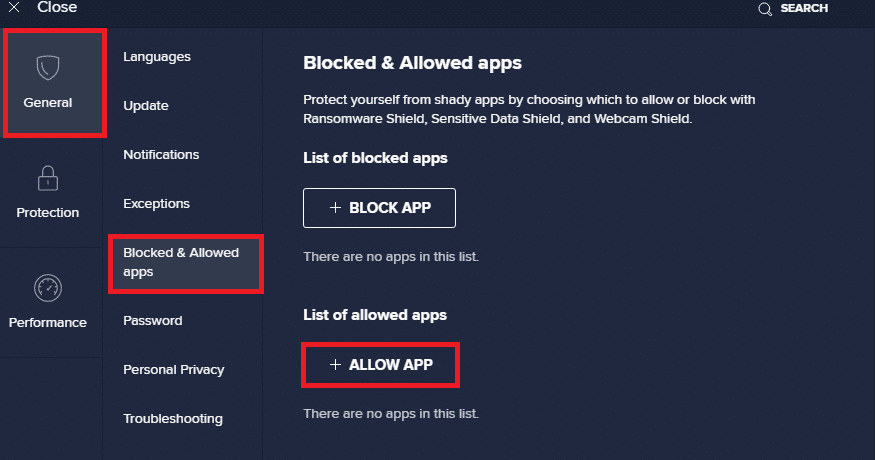
5. Klikk nå på LEGG TIL, tilsvarende Origin-appbanen for å legge den til hvitelisten. Vi har vist at App Installer legges til som en ekskludering nedenfor.
Merk: Du kan også søke etter Origin-appen ved å velge SELECT APP PATH-alternativet og deretter klikke på ADD-knappen.
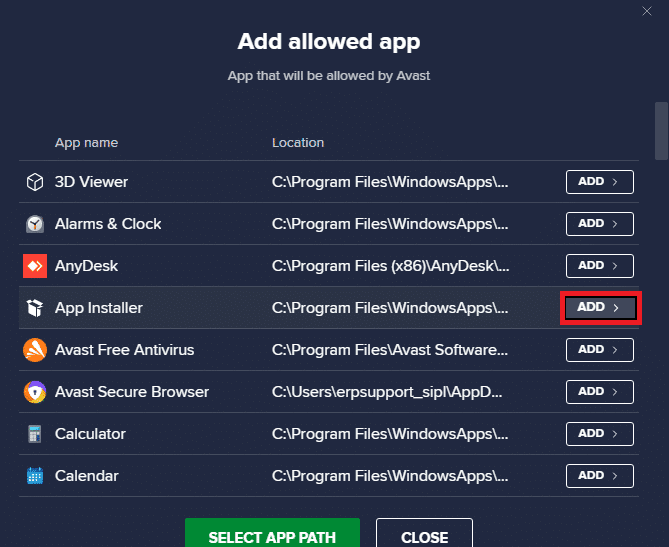
Metode 8: Installer Origin på nytt
Hvis ingen av metodene har hjulpet deg, prøv å avinstallere programvaren og installere den på nytt. Eventuelle vanlige feil knyttet til et program kan løses når du installerer programmet på nytt. Følgende er trinnene for å installere Origin på nytt for å fikse Feil 523: Origin er ikke tilgjengelig.
1. Trykk på Windows-tasten, skriv inn apper og funksjoner, og klikk på Åpne.

2. Søk etter Origin i Søk i dette listefeltet.
3. Velg Origin og klikk på Avinstaller.
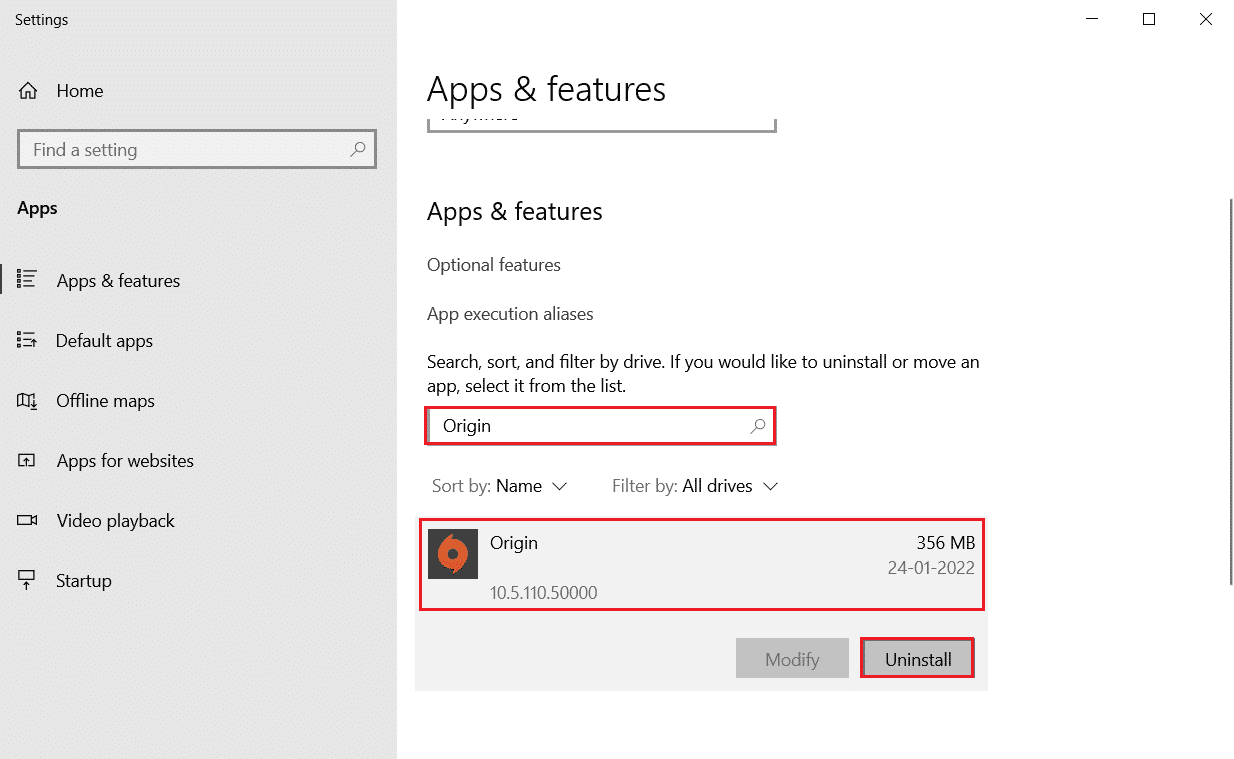
4. Igjen, klikk på Avinstaller for å bekrefte.
5. Klikk nå på Avinstaller-knappen i Origin Uninstall-veiviseren.
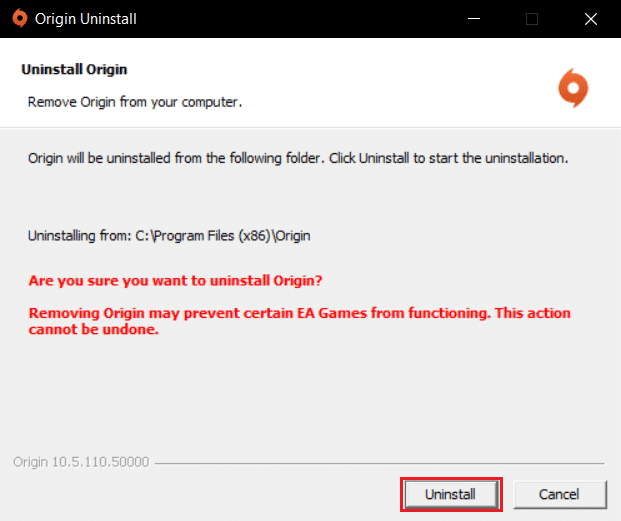
6. Klikk til slutt på Fullfør for å fjerne appen fra enheten.
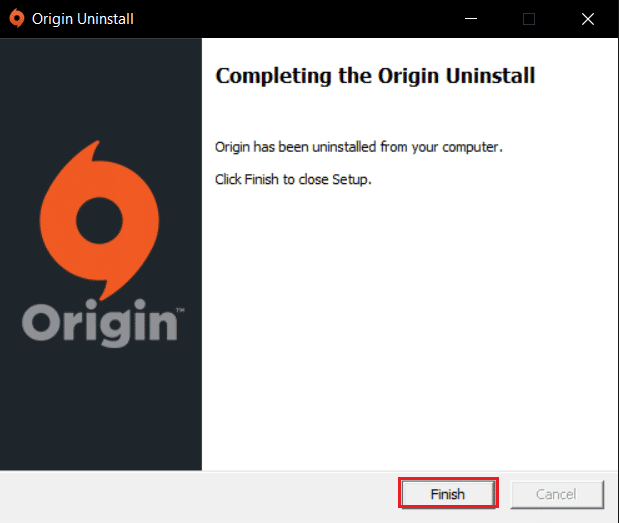
7. Deretter, start PC-en på nytt.
8. Last ned Origin fra sin offesiell nettside ved å klikke på Last ned for Windows-knappen.
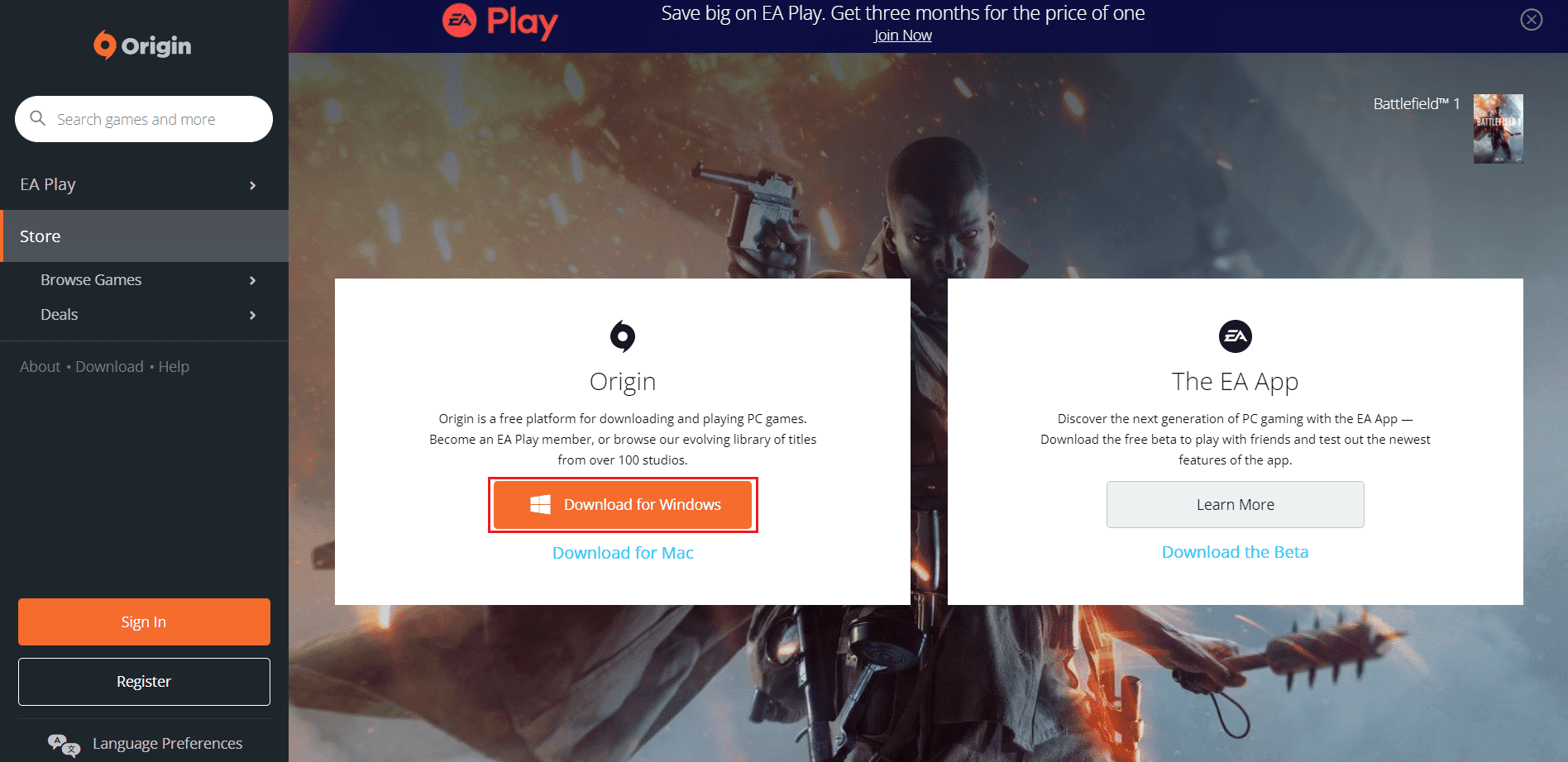
9. Kjør den nedlastede filen ved å dobbeltklikke på den.
10. Klikk på Install Origin.
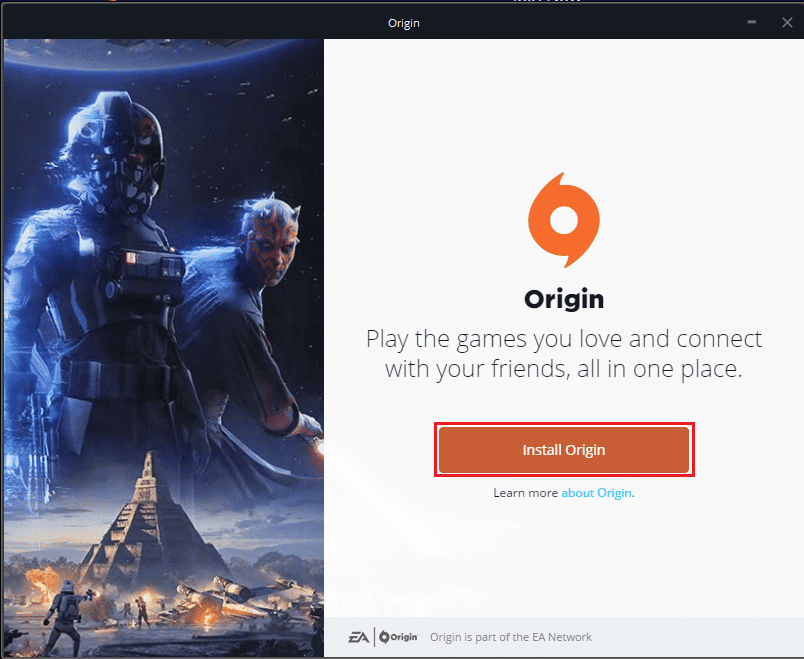
11. Velg installasjonssted… og endre andre alternativer i henhold til dine krav.
12. Deretter sjekker du sluttbrukerlisensavtalen for å godta den og klikker på Fortsett.
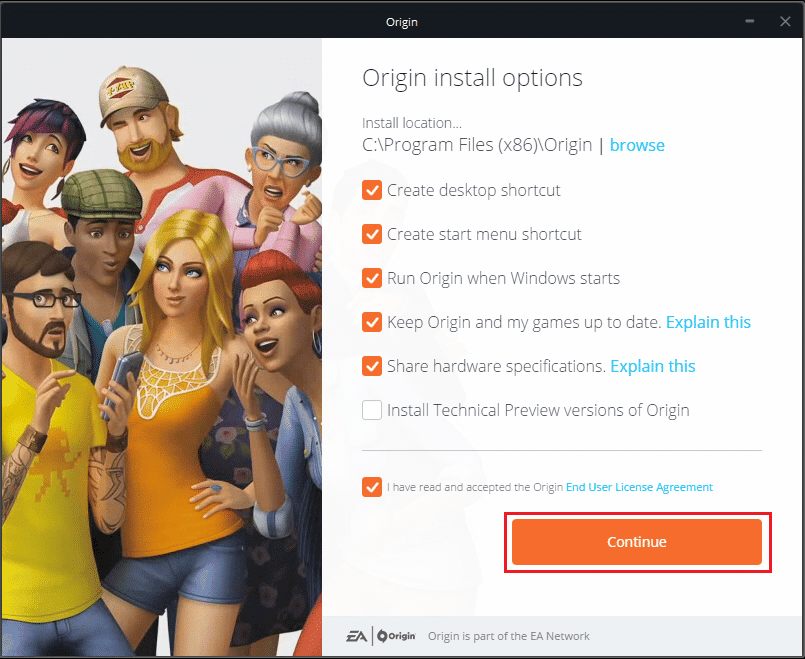
13. Til slutt logger du på EA-kontoen din og begynner å spille spillene.
***
Vi håper at denne veiledningen var nyttig, og at du kan fikse feil 523: Problemet med opprinnelse er uoppnåelig på enheten din. Fortell oss hvilken metode som fungerte best for deg. Også, hvis du har spørsmål eller forslag, slipp dem gjerne i kommentarfeltet.
